Correctif : retour du coordinateur d’erreur fatale-1 [Guide complet]
![Correctif : retour du coordinateur d’erreur fatale-1 [Guide complet]](https://cdn.thewindowsclub.blog/wp-content/uploads/2023/07/fatal-error-coordinator-returned-1-640x375.webp)
L’erreur Fatal Error Coordinator Returned-1 se produit lorsqu’il y a un problème avec une application sur votre PC. La plupart des utilisateurs, en particulier, ont commencé à rencontrer ce problème après l’installation de Zoom.
Ce qui rend l’erreur plus inquiétante, c’est qu’elle peut entraîner des problèmes plus graves si elle n’est pas surveillée. Heureusement, il existe des moyens testés et éprouvés de résoudre ce problème, et nous vous montrerons comment procéder dans ce guide.
Pourquoi est-ce que je reçois le coordinateur d’erreur fatale renvoyé-1 ?
Divers facteurs peuvent être à l’origine de cette erreur fatale sous Windows . Voici quelques-uns d’entre eux :
- Problèmes avec l’application Zoom – Certains utilisateurs ont signalé avoir reçu le message Fatal Error Coordinator Returned-1 après avoir installé l’application Zoom. Cela peut être dû à des erreurs lors de l’installation ou à d’autres bogues du programme.
- Problème général – Parfois, ce problème peut être un problème générique dû à un bogue gênant sur votre système. Vous devez effectuer une restauration du système pour annuler les modifications apportées à votre PC qui sont à l’origine du problème.
Maintenant que nous savons d’où vient le coordinateur d’erreur fatale renvoyé-1, corrigeons-le en utilisant les solutions ci-dessous.
Comment puis-je corriger l’erreur Fatal Error Coordinator Returned -1 ?
1. Exécutez l’outil de dépannage des applications du Windows Store
- Appuyez sur la Windows touche + I et sélectionnez l’ option Dépannage dans le volet de droite.
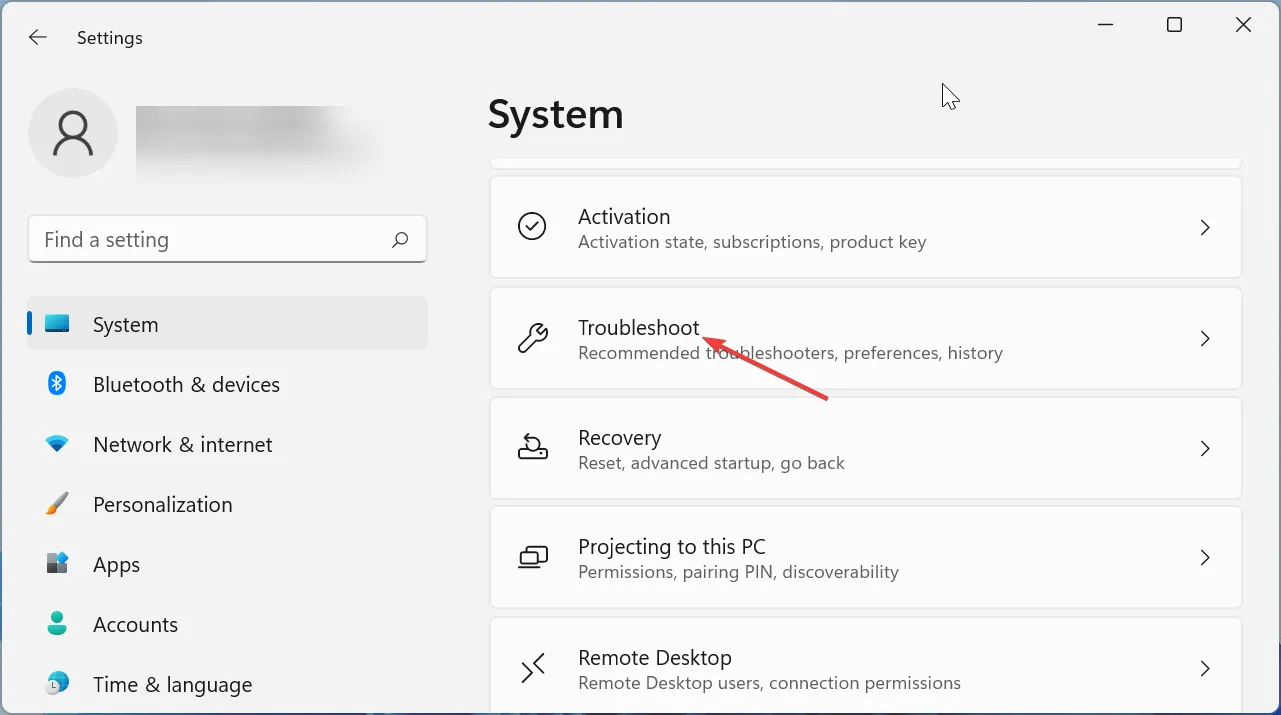
- Cliquez sur l’ option Autres dépanneurs .
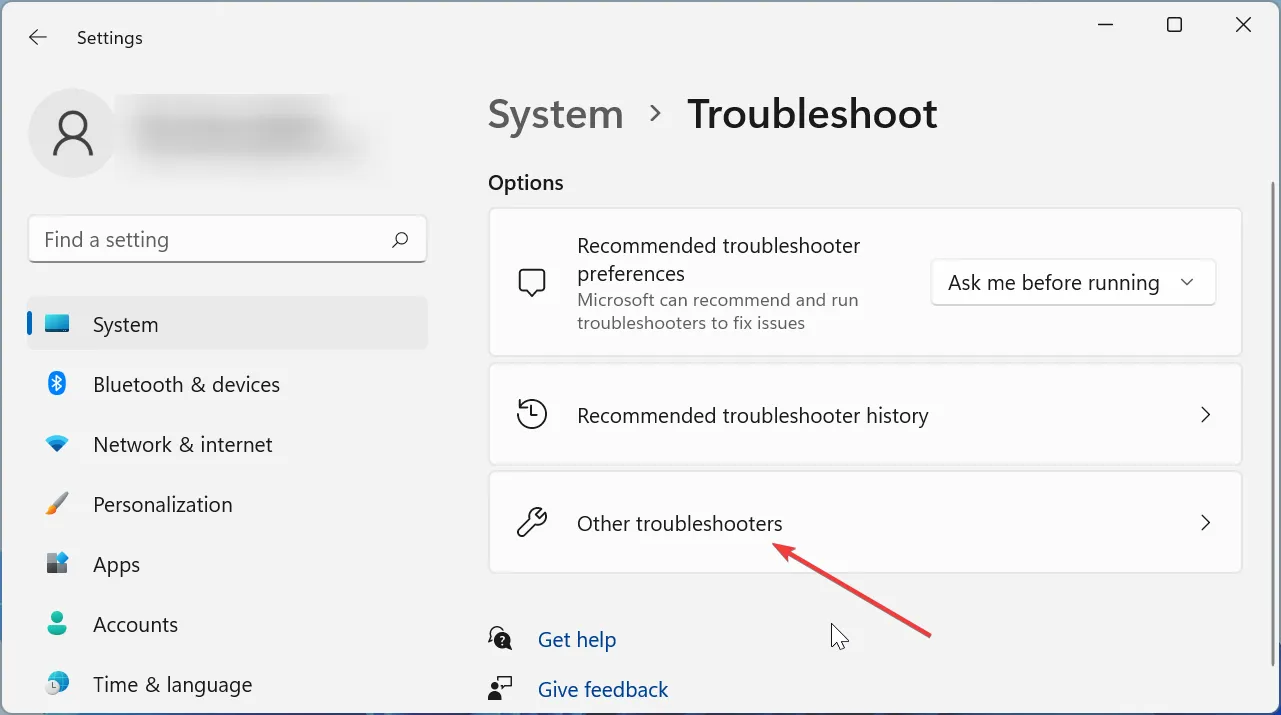
- Enfin, cliquez sur le bouton Exécuter avant les applications du Windows Store, attendez la fin de l’analyse et appliquez les correctifs recommandés.
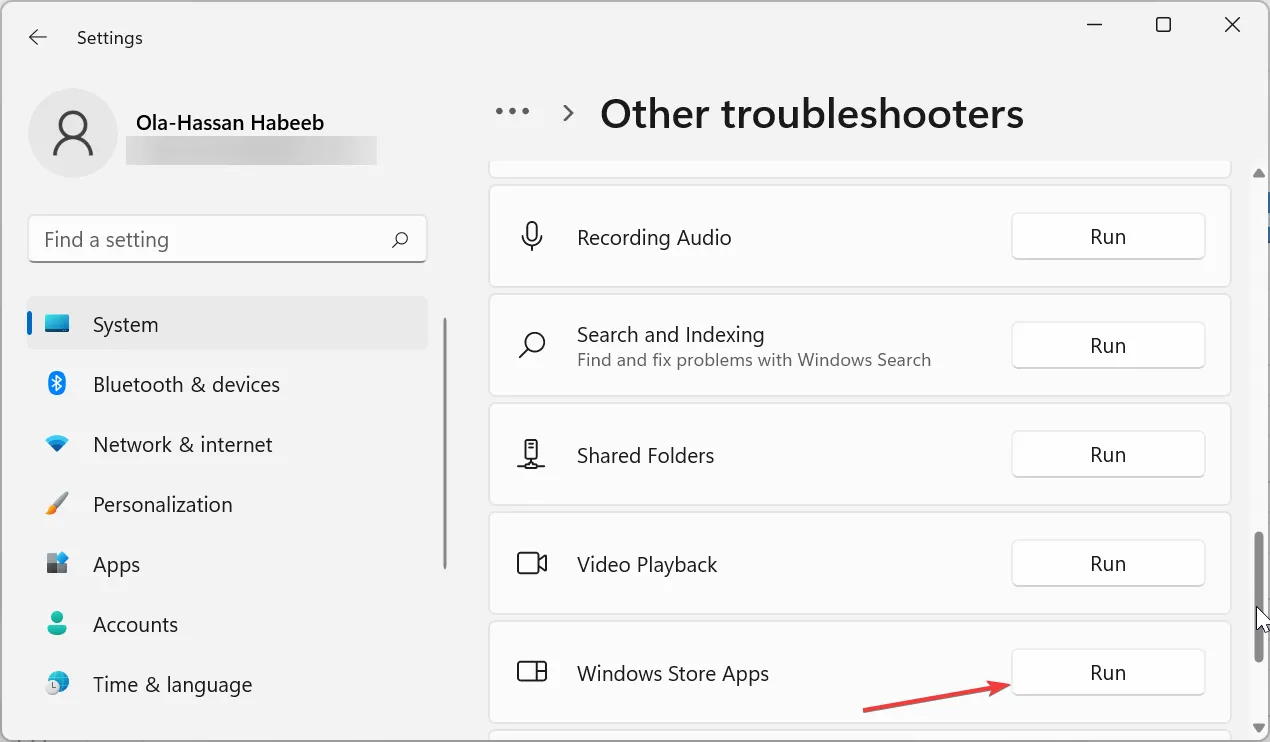
Dans certains cas, le message d’erreur Fatal Error Coordinator Returned-1 peut ne pas être dû à des problèmes avec l’application Zoom. Au lieu de cela, il peut s’agir simplement d’erreurs de corruption génériques avec vos applications UWP.
Dans ce cas, vous devez exécuter l’outil de dépannage des applications du Windows Store pour résoudre les problèmes.
2. Désactivez launch.bat dans le Gestionnaire des tâches
- Appuyez sur la Windows touche + X et choisissez l’ option Gestionnaire des tâches .
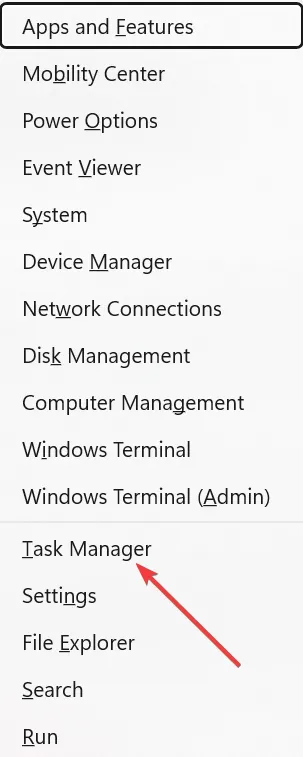
- Cliquez sur l’ onglet Démarrage en haut.
- Maintenant, cliquez avec le bouton droit sur le fichier Launch.bat dans l’application.
- Enfin, sélectionnez l’ option Désactiver dans le menu contextuel.
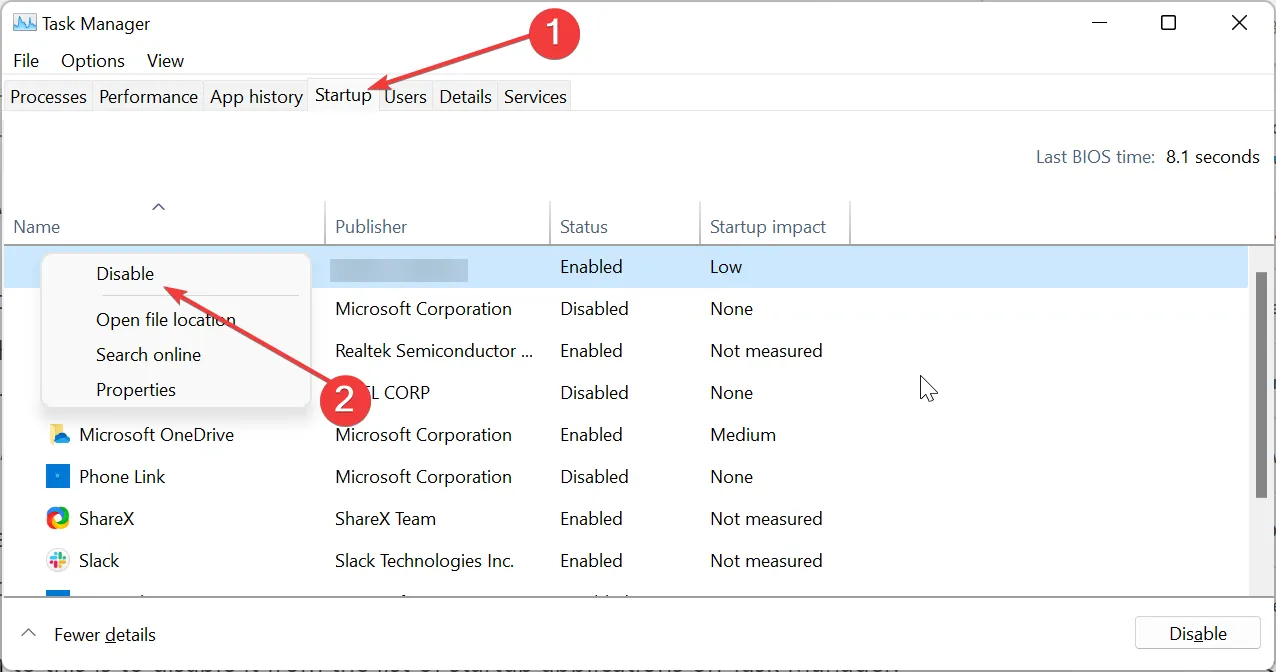
Si vous obtenez une boîte de dialogue avec l’erreur Fatal Error Coordinator Returned-1 au redémarrage, cela peut être dû au fichier launch.bat, qui est le fichier de démarrage de l’application Zoom.
La solution à cela est de le désactiver à partir de la liste des applications de démarrage sur le Gestionnaire des tâches.
3. Réinstallez Zoom
- Appuyez sur la Windows touche + R , tapez panneau de configuration et cliquez sur le bouton OK .
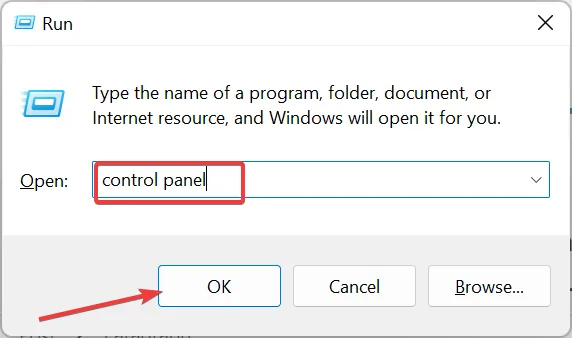
- Cliquez sur Désinstaller un programme sous l’option Programmes.
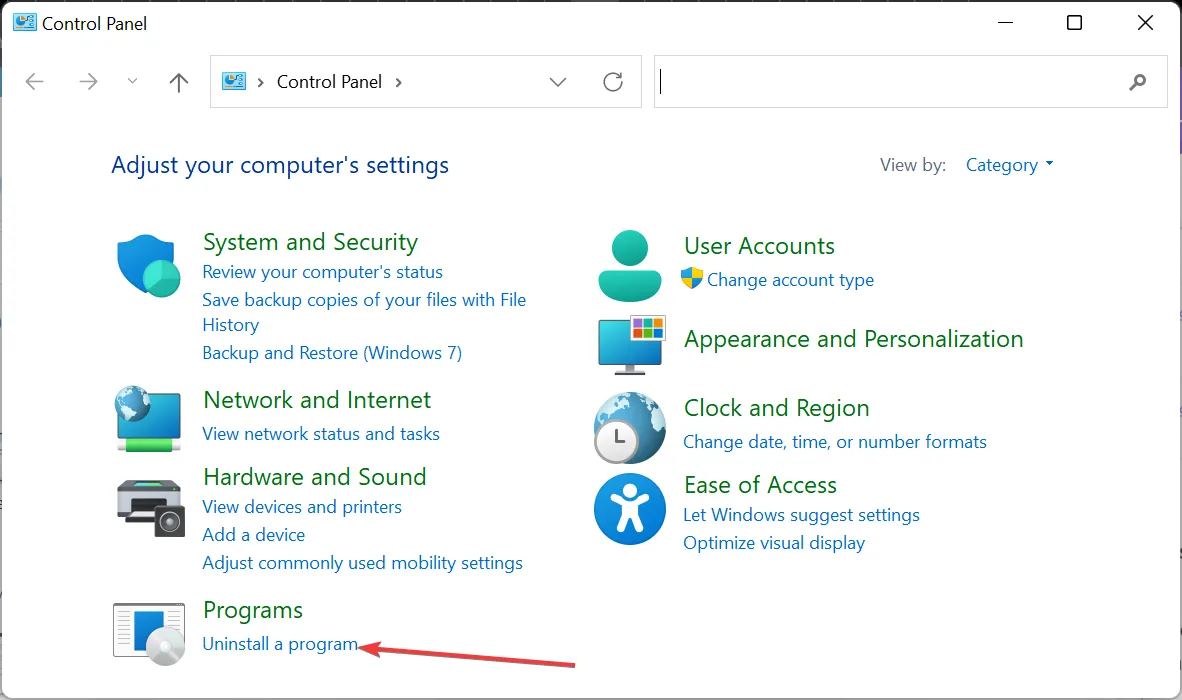
- Maintenant, faites un clic droit sur l’ application Zoom .
- Sélectionnez l’ option Désinstaller et attendez la fin du processus.
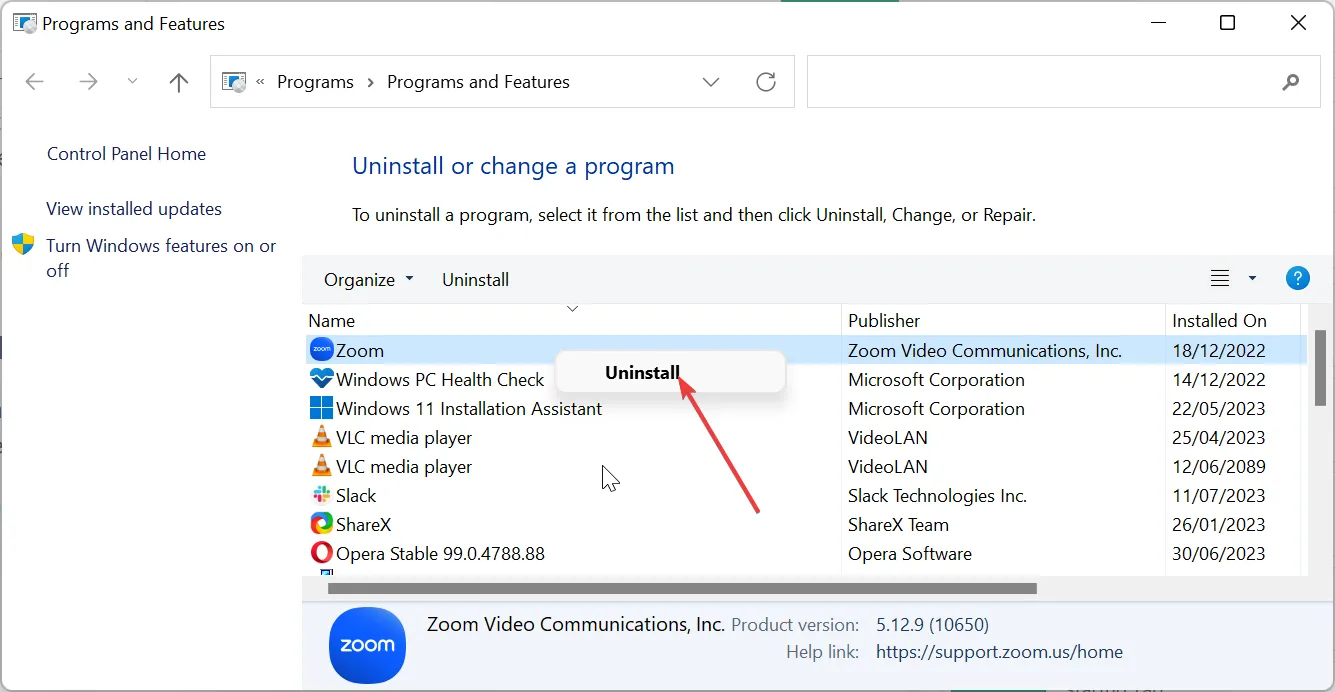
- Enfin, visitez le site officiel pour télécharger et installer l’application Zoom .
Si la désactivation du programme d’arrière-plan inutile pour Zoom dans l’application de démarrage ne corrige pas l’erreur Fatal Error Coordinator Returned-1, vous devrez peut-être désinstaller l’application Zoom.
En effet, votre version de l’application peut être perturbée par certains bogues du programme. Vous pouvez ensuite réinstaller une version mise à jour de Zoom à partir du site Web officiel.
4. Effectuez la restauration du système
- Appuyez sur la Windows touche + R , tapez rstrui.exe et cliquez sur le bouton OK .
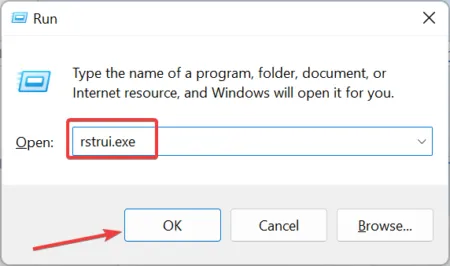
- Cliquez sur le bouton Suivant sur la page qui s’affiche.
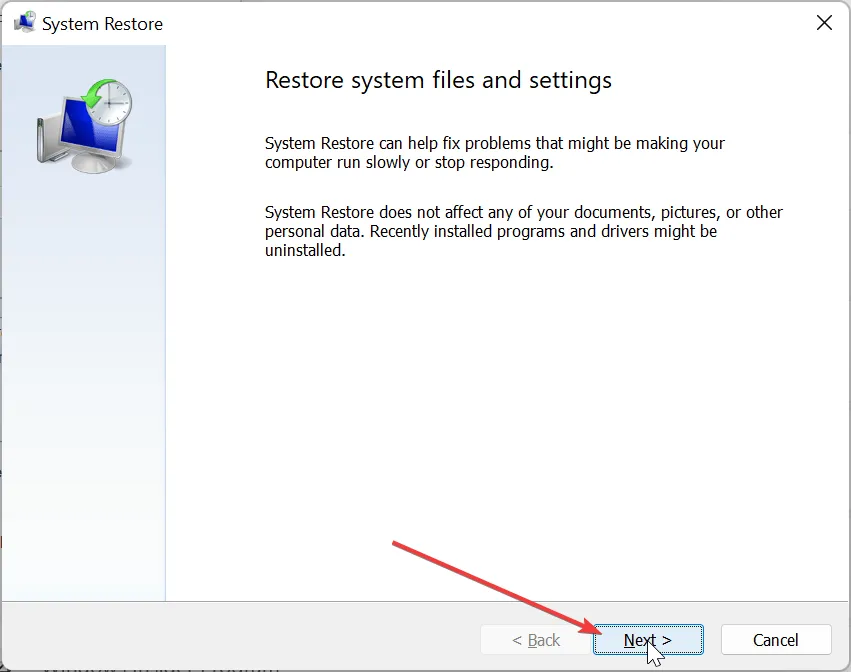
- Maintenant, sélectionnez votre point de restauration préféré et cliquez sur le bouton Suivant .
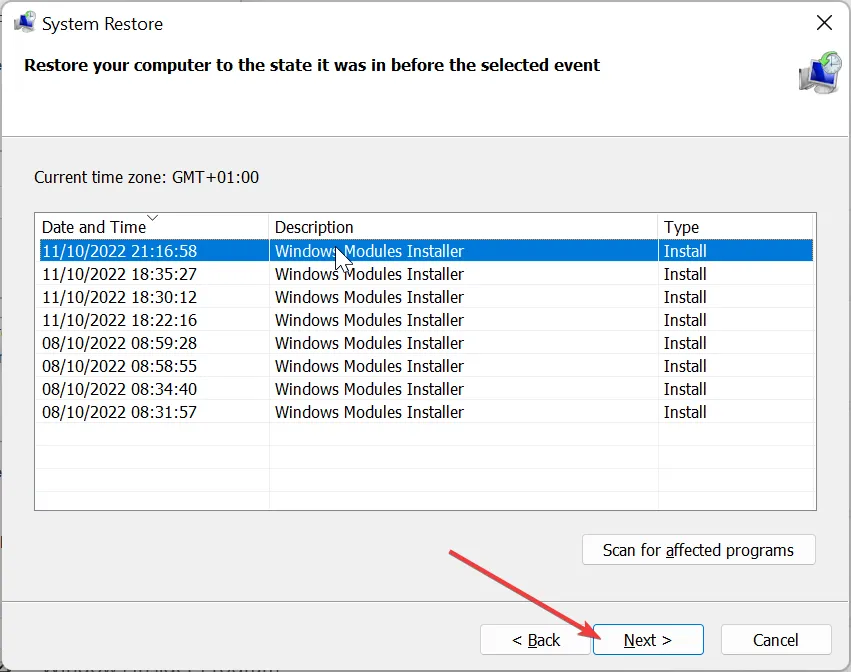
- Enfin, cliquez sur le bouton Terminer pour confirmer votre sélection et suivez les instructions à l’écran pour terminer le processus.
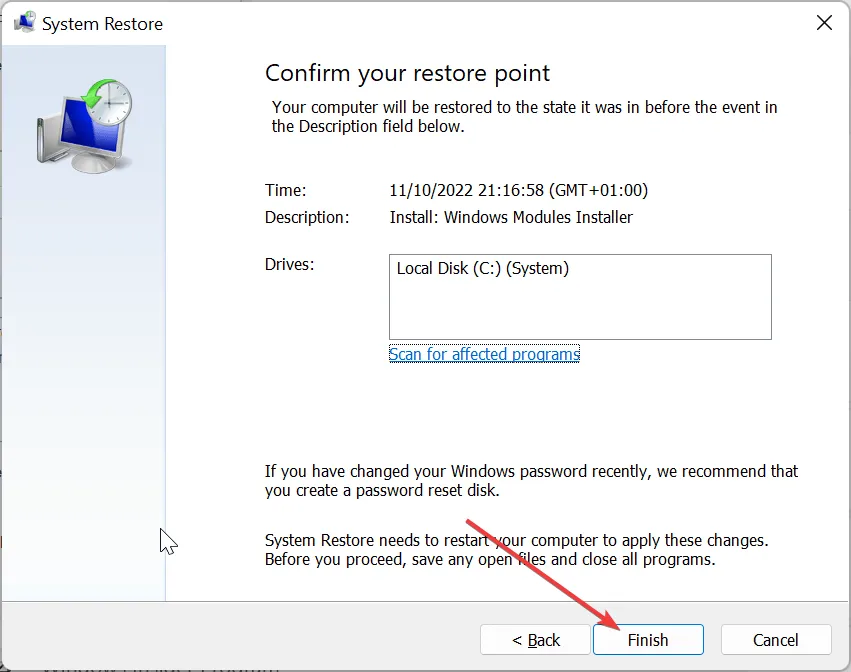
Dans le cas où vous ne pouvez pas corriger cette erreur fatale – Erreur de zoom retournée par le coordinateur -1 après avoir essayé les solutions ci-dessus, vous devrez peut-être effectuer une restauration du système.
Ceci est particulièrement important si vous craignez que cela puisse entraîner des problèmes tels que l’erreur d’écran bleu.
Effectuer une restauration du système à un moment ultérieur lorsque tout fonctionnait bien vous aidera à annuler les modifications apportées à votre PC qui pourraient être à l’origine du problème.
Nous avons atteint la fin de ce guide sur la façon de corriger le message Fatal Error Coordinator Returned-1. Selon les rapports des utilisateurs, ce problème commence généralement après l’installation de Zoom sur leur PC.
Cela peut être dû au fait qu’ils n’ont pas installé la version compatible de l’application sur leur PC. Une fois que le message d’erreur s’affiche, le programme que vous exécutez actuellement s’arrête immédiatement.
N’hésitez pas à nous faire part de la solution qui vous a aidé à résoudre ce problème dans les commentaires ci-dessous.



Laisser un commentaire